Hur man ändrar Googles bakgrundsbild
Liknar sättet Chrome är att föredra som standardwebbläsare av de flesta användare är Google standardsökmotorn i de flesta fall. Men är du trött på den vanliga vita Google-bakgrunden varje gång du öppnar en ny flik för att söka efter något? Tja, du har tur, det finns sätt att göra Google Chromes startsida mer elegant genom att ändra bakgrundsbilderna och anpassa den. Det ser definitivt mycket coolare ut när du har använt de bakgrundsalternativ som nämns här.
Det finns två sätt som du kan göra det på. Man kommer att ändra hela bakgrunden för Chrome inklusive Google med hjälp av teman. Medan en annan låter dig ställa in olika typer av bilder och till och med ladda upp dina egna bilder som Google-bakgrund. Vi kommer att nämna båda för dig. Så låt oss börja.
Om du också använder Firefox så kan du också ändra Firefox bakgrundsfärg, tema och bakgrundsbild.
Innehåll
Steg för att ändra Google Chrome-tema
Den här metoden kommer att helt förändra utseendet och känslan på Chrome-flikarna och startsidan. Det låter dig ändra flikfärgerna eller ändra layouten helt. Även om du ändrar standardsökmotorn kommer den att använda samma tema för alla.
1. Öppna Google Chrome och tryck sedan på Snarare(tre punkter) och välj därifrån Inställningar.
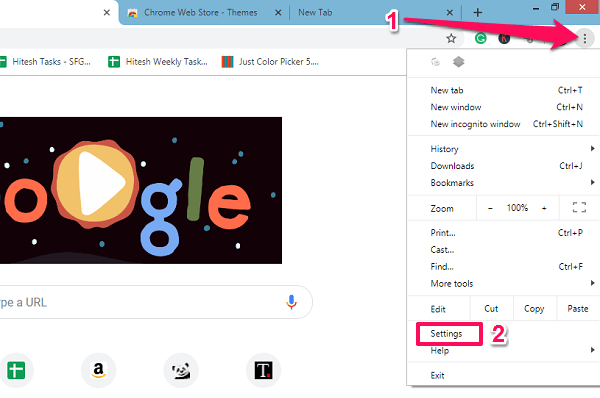
2. Scrolla nu lite, och under Framträdanden välj Teman.
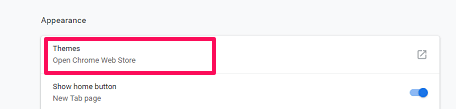
3. Detta tar dig till Chome Web Store och visa dig listan över alla tillgängliga teman med olika bakgrundsbilder.
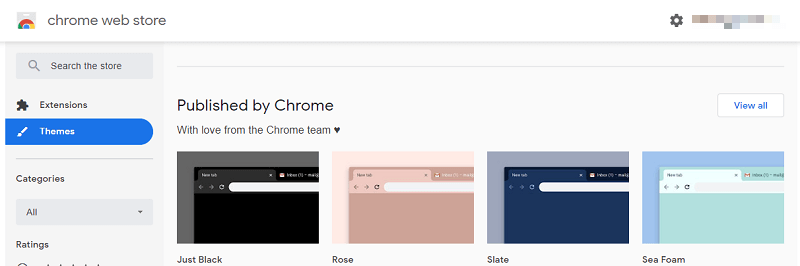
Om du vill leta efter någon specifik typ av tema eller bakgrundsbild kan du skriva in nyckelordet i sökruta.
4. Välj nu någon av de givna tilläggen som du vill lägga till i din Chrome-webbläsare. Klicka sedan på Lägg till i Chrome och det kommer automatiskt att installera temat och lägga till det i Chrome.
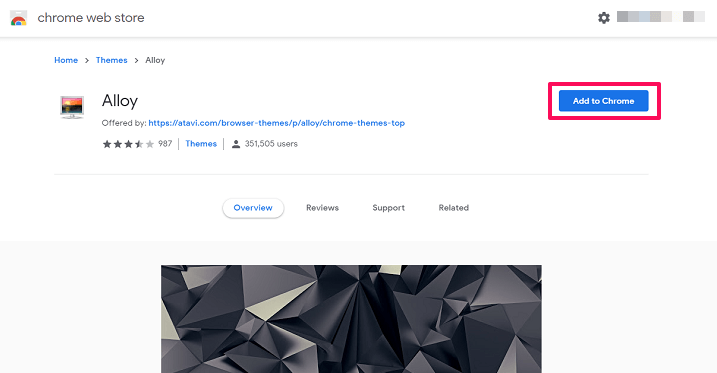
Efter detta, varje gång du öppnar en ny flik kommer du att se olika bilder eller färger enligt det tema du valt.
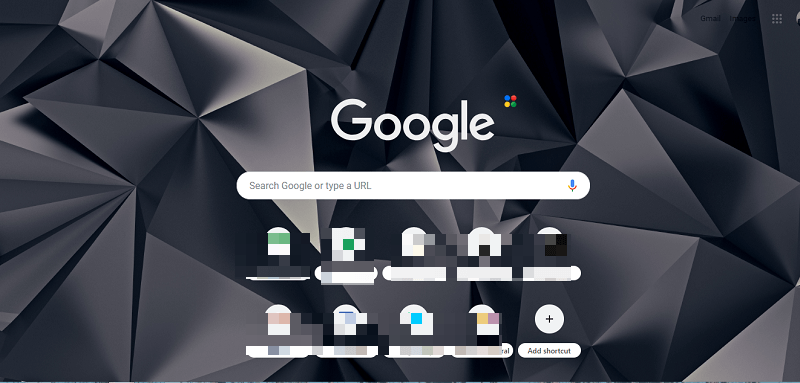
5. För att ta bort temat, gå helt enkelt till Inställningar och framför Teman klicka på Återställ till standardinställningar.

Förutom temat kan du också återställ alla Chrome-inställningar till standard.
Om du gillar att hålla Chrome-webbläsaren enkel som den är, men ändra bakgrunden för bara Googles sökmotor och inte ändra hela temat kan du kontrollera metoden som nämns nedan.
Relaterat: Hur man spelar Google Dinosaur-spel i webbläsaren
Anpassa bakgrundsbilden för Googles startsida
Denna metod fungerar bara för Googles sökmotor och inte för Yahoo och andra sökmotorsajter. När du har ställt in en bakgrund och sedan ändrar standardsökmotorn för Chrome, kommer ändringarna du gjorde också att försvinna. Men du kan applicera det igen med den här metoden. För att göra det nu:
1. Öppna Googles startsida i webbläsaren Chrome och klicka sedan på Inställningar or kugghjulsikonen längst ner på skärmen som visas i skärmdumpen nedan.
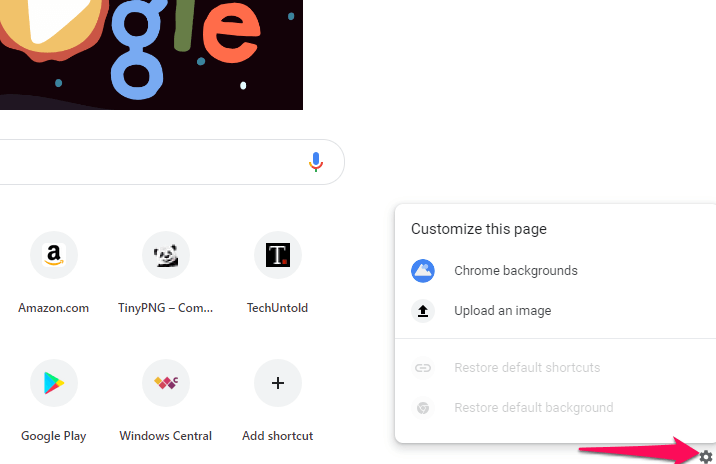
2. Nu öppnas menyn Anpassa den här sidan och du kommer att se två alternativ:
- Chrome bakgrunder – Du kan anpassa Googles söksida genom att välja från den givna bakgrunden som visas nedan av Chrome själv.
- Det finns olika typer av bildsamlingar i kategorier som Landskap, Konst, Textur, etc.
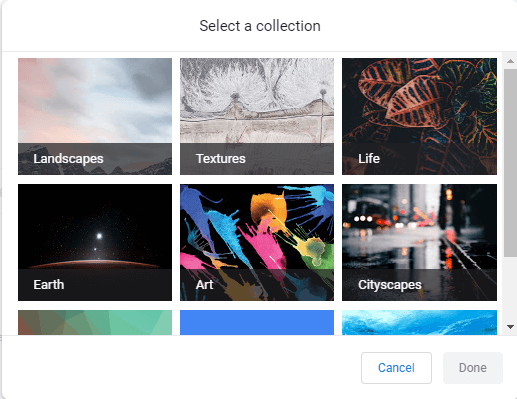
- Inuti dem finns olika bilder av hög kvalitet. Välj önskad bild för bakgrunden och välj Klar att tillämpa den.
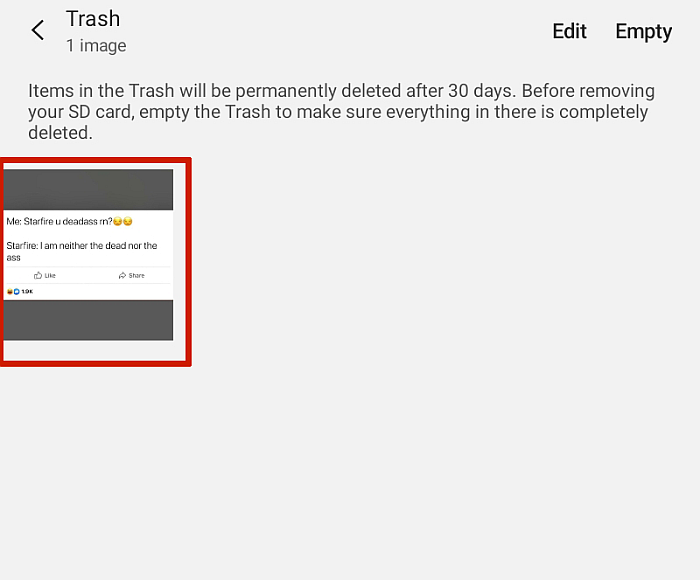
- Det finns olika typer av bildsamlingar i kategorier som Landskap, Konst, Textur, etc.
- Ladda upp ett foto – Här kan du ladda upp vilken bild som helst på din PC eller skrivbord som du vill använda som bakgrund. När du klickar på det här alternativet:
- Bläddra till platsen för bilden, välj den och klicka sedan Öppen. Den ställs då omedelbart in som Googles bakgrund.
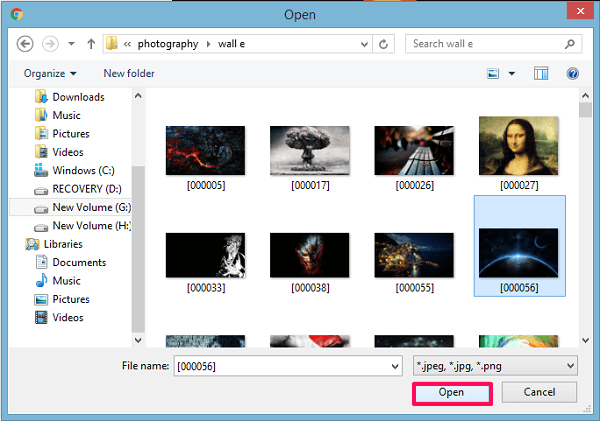
- Bläddra till platsen för bilden, välj den och klicka sedan Öppen. Den ställs då omedelbart in som Googles bakgrund.
3. Om du vill ta bort dem, precis som det första steget, klicka på Inställningar, och välj från popup-menyn Återställ standardbakgrund.
Du kan också hitta följande Chrome-handledningar användbara.
- Gör Google.com som standardversion istället för landsspecifik version i Chrome
- Hur man fäster flikar i Chrome
- Ta bort URL för autoslutförande i Chrome
- Sök i webbläsaren Chrome på Android
Inslag Up
Hoppas din söksida på Google ser snyggare och annorlunda ut nu. Inte bara temat för webbläsaren Chrome utan även ändra bakgrunden till Googles sökmotors hemsida med dessa metoder. Jag rekommenderar att du använder den andra metoden, eftersom den inte kräver att du laddar ner något tema.
Men om du vill göra själva webbläsaren Chrome lite annorlunda kan du använda den första metoden. Vi hoppas att du gillade artikeln och har ändrat bakgrunden och fått den att se coolare ut som din personlighet.
Senaste artiklarna